Dell Precision 380 User Manual
Page 71
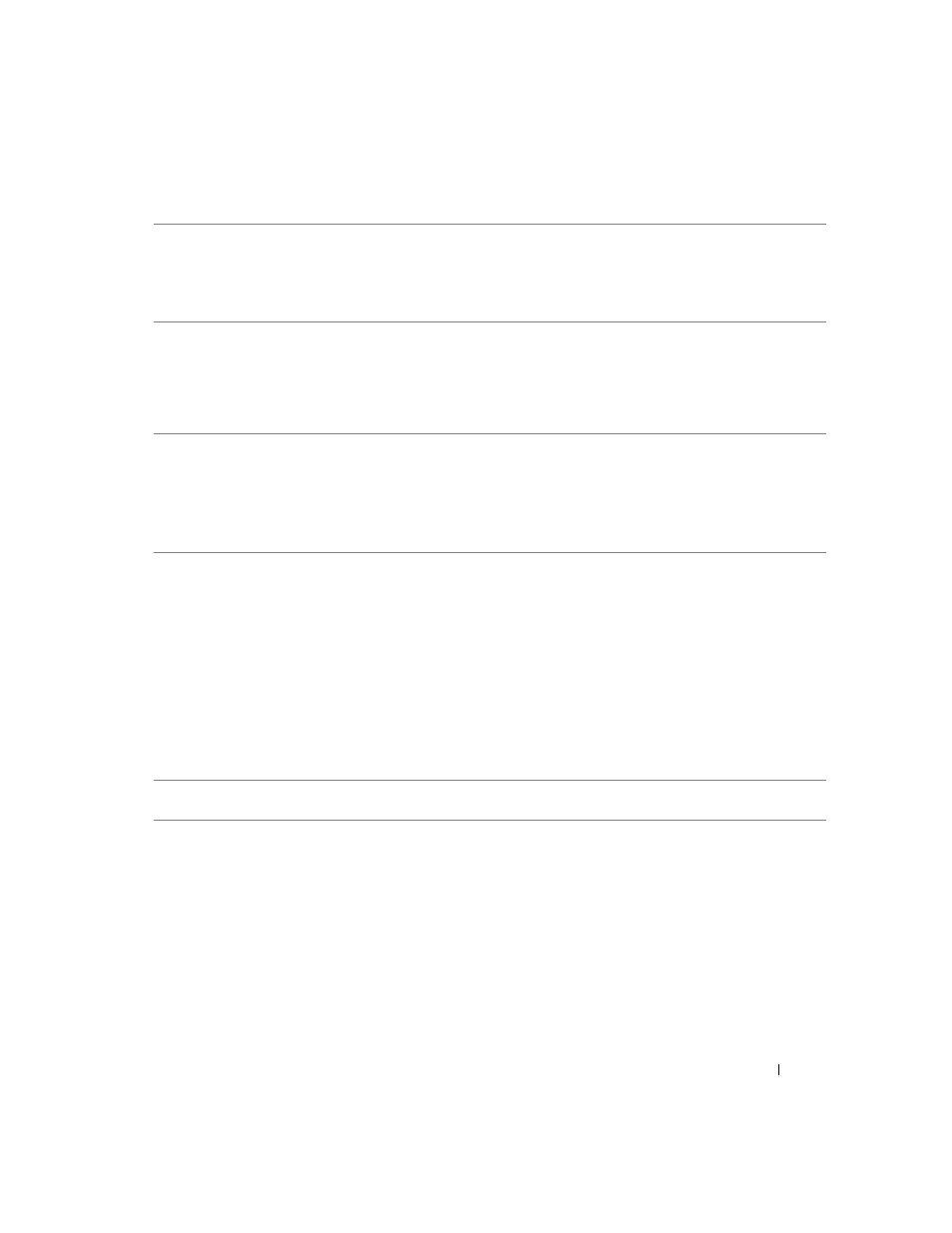
Hurtig referenceguide
71
1
stik til mus
Sæt en standardmus i det grønne stik til mus. Sluk for computeren og alle
tilsluttede enheder, før du tilslutter en mus til computeren. Hvis du har en USB-
mus, sættes den i en USB-stik.
Hvis computeren kører Microsoft
®
Windows XP-operativsystemet, er de
nødvendige drivere til musen installeret på harddisken.
2
parallelstik
Tilslut en parallel enhed, som f.eks. en printer, til parallelstikket. Hvis du har en
USB-printer, skal den sættes i et USB-stik.
BEMÆRK:
Det integrerede parallelstik deaktiveres automatisk, hvis computeren
detekterer et installeret kort, som indeholder et parallelstik, der er indstillet til den
samme adresse. For mere information, se "Systemopsætningsoptioner" i User’s Guide
(Brugervejledning).
3
lys til linkintegritet
• Grøn — Der er en god forbindelse mellem et 10-mbps netværk og computeren.
• Orange — Der er en god forbindelse mellem et 100-mbps netværk og
computeren.
• Gul — Der er en god forbindelse mellem et 1000-mbps (eller 1-gbps) netværk og
computeren.
• Slukket — Computeren detekterer ikke en fysisk forbindelse til netværket.
4
stik til netværksadapter
For at forbinde computeren til et netværk eller bredbåndsenhed, skal du tilslutte
den ene ende af et netværkskabel til enten et netværksstik eller netværks- eller
bredbåndsenheden. Tilslut den anden ende af netværkskablet til
netværksadapterens stik på computeren. Et klik angiver, at netværkskablet er
blevet forsvarligt sat i.
BEMÆRK:
Sæt ikke en telefonledning i netværksstikket.
På computere med et ekstra netværksstikkort skal stikkene på kortet og på
computerens bagside bruges, når der installeres flere netværksforbindelser (som
f.eks. et separat intra- og ekstranet).
Det anbefales, at du bruger Cat. 5- kabler og stik til netværket. Hvis du er nødt til
at bruge Cat. 3- kabler, skal netværkshastigheden tvinges op til 10 Mbps for at
sikre en pålidelig drift.
5
lys til netværksaktivitet
Et gult lys blinker, når computeren sender eller modtager netværksdata. En stor
mængde netværkstrafik kan få dette lys til at se ud som om, det "lyser" konstant.
